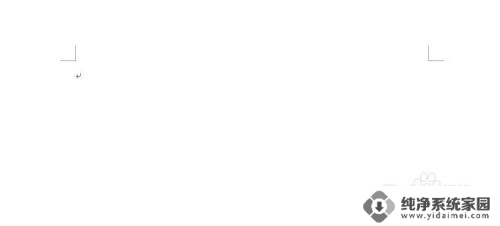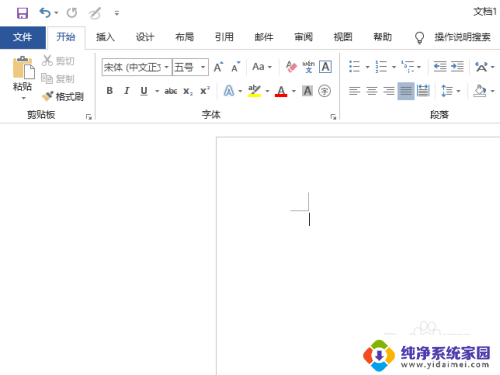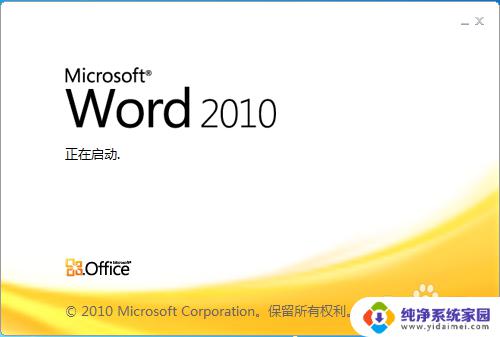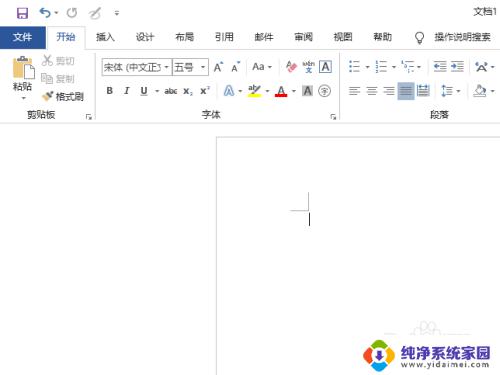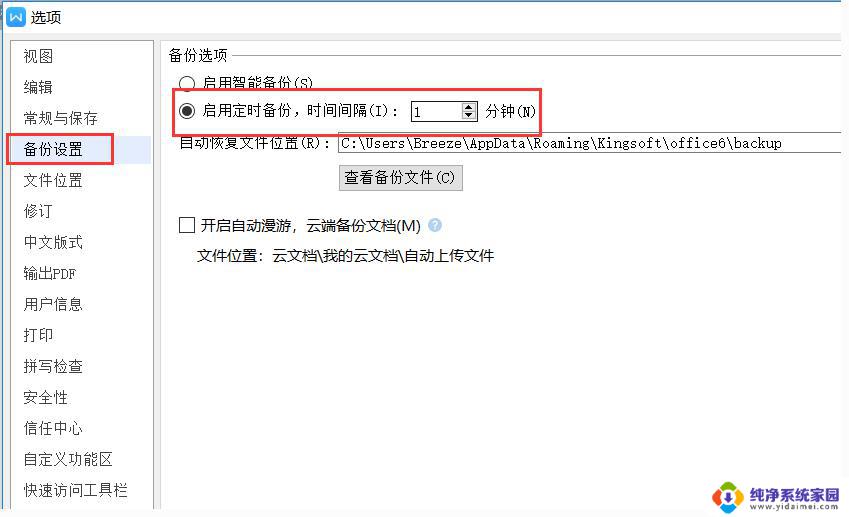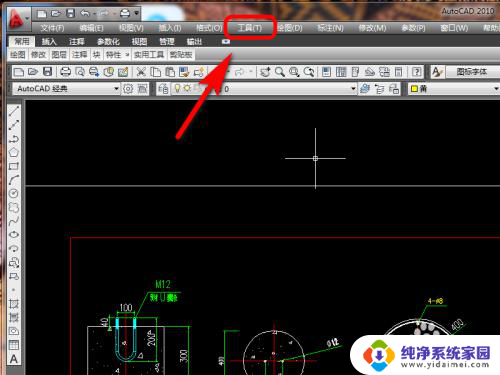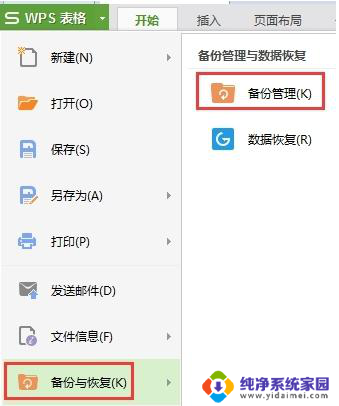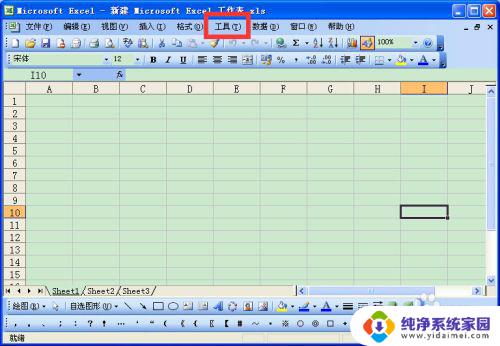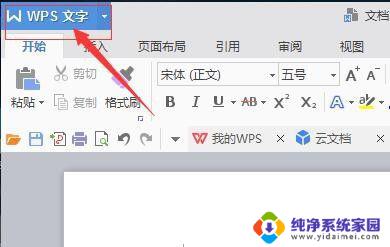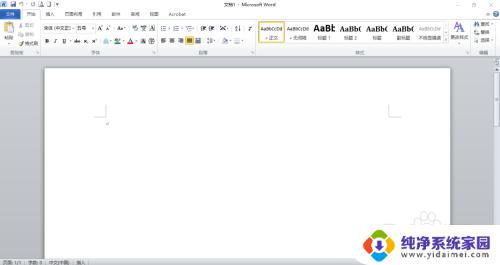word 自动保存 word如何自动保存
word 自动保存,在当今信息爆炸的时代,我们每天都会接触到大量的电子文档和数据,而在处理这些文件时,自动保存功能的重要性不言而喻。自动保存是指在我们编辑、编写或修改文件时,系统能够定期或在特定操作后自动保存当前的工作进度,以防止数据丢失。不仅如此自动保存还能帮助我们省去手动保存的麻烦和繁琐,提高工作效率。那么究竟如何实现自动保存呢?
步骤如下:
1.在电脑中找到软件应用并打开word文件,然后点击软件右上角“文件”。
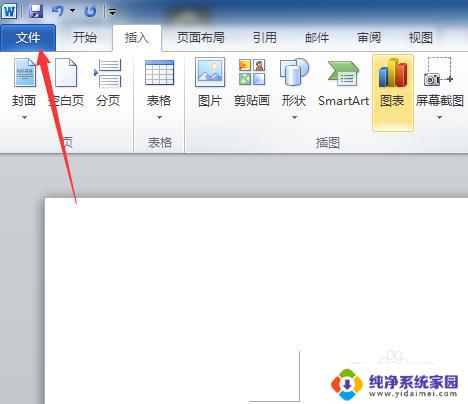
2.在“文件信息”一栏中,点击左侧的导航栏中的“选项”,进入选项;或者点击图示位置“帮助”。
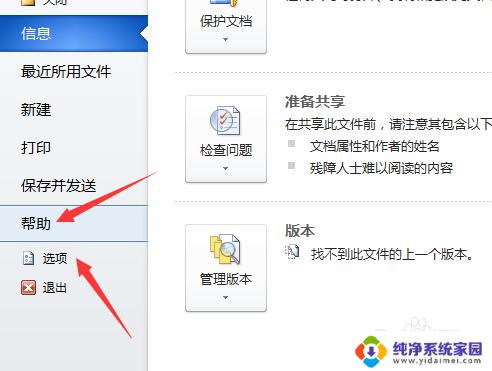
3.在左侧导航栏中点击“帮助”之后,需要在右侧的框中选择图示位置“选项”。
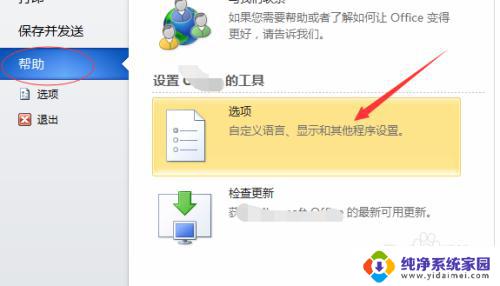
4.在图示位置的“选项”工具设置栏中,点击左侧“保存”,进入保存设置中。
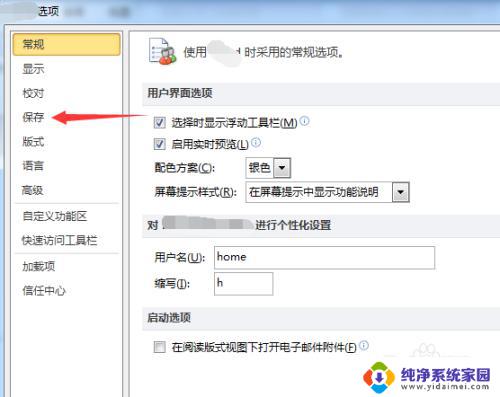
5.在“保存文档”中,可以进行文档的保存格式设置。自动保存时间间隔的设置,以及自动保存的文档的位置等进行设置,如果你不知道自动保存的文件在哪里,你也可以在这里进行查看。
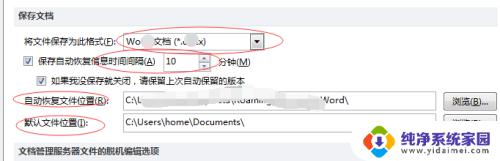
6.上述设置完毕之后,只需要点击右下角的“确定”即可完成自动保存设置。注意,虽然是自动保存,但是自己也要养成经常保存文件的好习惯!
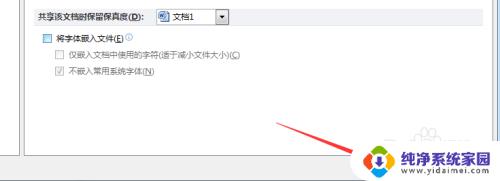
以上是Word自动保存的全部内容,如果遇到此情况,您可以按照以上步骤解决,这很简单快速,一步到位。